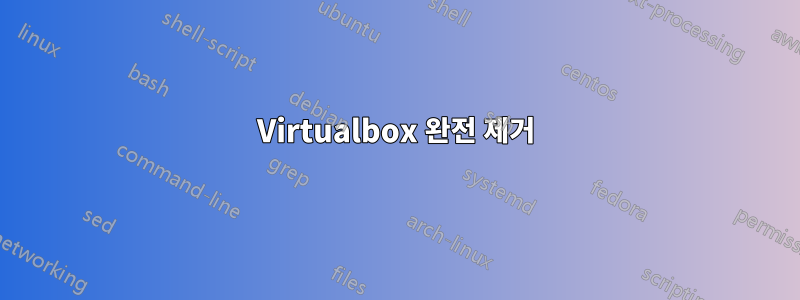
며칠 전 내 VirtualMachine Centos가 출시를 거부했습니다. "이전에 예상치 못한 종료가 발생했습니다"라는 메시지가 표시되어 시작을 거부하고 오류가 발생합니다. 이제 인터넷에서 해결책을 검색하는 데 실패한 후 완전히 제거하고 모든 것을 처음부터 설치하기로 결정했습니다. 그러나 Virtualmachine을 제거하고 다음에는 Virtualbox가 도움이 되지 않습니다. 다시 설치한 후에도 여전히 이전 설정이 유지되고 해당 오류가 계속 발생합니다. 그래서 저는 매우 속상하고 정말로 도움이 필요합니다. 또한 Virtualbox 제거 문서를 따랐지만 제어판에서 일반적인 방법으로 제거하라고만 나와 있기 때문에 성공하지 못했습니다. 관련 폴더도 모두 삭제했지만 다시 성공하지 못했습니다. 도와주세요. 미리 감사드립니다! (요청 시 모든 정보를 제공할 수 있습니다)
답변1
Virtualbox다음에서 제거한 후control Panel
폴더도 삭제해야 합니다.
C:\Users\[Your User Name]\Appdata\Local\.virtualbox
폴더를 표시하려면 Show hidden files and folders옵션을 활성화해야 할 수도 있습니다 (참조Appdata여기Windows 7에서 이 작업을 수행하는 방법은 다음과 같습니다.)
답변2
면책조항: 이 절차는 위험하며 호스트 시스템을 손상시킬 수 있습니다. 먼저 데이터를 백업하거나 시스템 이미지를 촬영하세요. (즉, 이 절차를 기본 Windows 7 컴퓨터에 두 번 적용했는데 운영 체제가 여전히 잘 실행되고 있습니다.)
내 상황: VirtualBox 5.1.22에서 5.1.28로 업데이트하고 싶었습니다. 최신 버전의 설치 프로그램이 거의 끝 부분에서 중단되었으므로 작동하려면 먼저 5.1.22를 제대로 제거해야 했습니다.
다운로드psexec.exe그리고CCleaner. 그런 다음 네트워크 케이블을 뽑고 Wi-Fi를 끄세요. Google 드라이브, 드롭박스 및 기타 시스템 침해 도구를 종료합니다(절차 중에 다시 시작하면 이 작업을 다시 수행합니다).
제어판에서 VirtualBox 제거 프로그램을 사용하여 제거합니다(어떤 이유로 내 컴퓨터에 VirtualBox 제거 프로그램이 없었습니다).
폴더를 제거
C:/Program Files/Oracle/VirtualBox하고%userprofile%\.VirtualBox가상 박스 드라이버(VBox..로 시작하는 파일)를 다음에서 제거합니다.
C:\Windows\system32\drivers\Windows 레지스트리 정리:
regedit.exe관리자로 시작하여 어디에서나 VirtualBox를 검색하고 신중하지만 신중하게(다른 항목을 손상시키지 않음) 해당 폴더, 키 및 값을 삭제합니다.
이 시점에서 폴더의 하위 폴더(VirtualBox 네트워크 드라이버)를 제거할 수 없어 차단되었습니다 Computer/HKEY_LOCAL_MACHINE/SYSTEM/CurrentControlSet/Enum/Root/NET/. 나에게 해결 방법은 다음과 같습니다.
PsExec.exe를 다운로드하세요.데스크탑
시작으로 가서 "검색 시작"에 다음을 입력하세요
cmd. CTRL 및 SHIFT 키를 누른 상태에서 Enter 키를 누릅니다. 명령 프롬프트 창이 열립니다.다음 명령을 복사하여 붙여넣습니다.
"%userprofile%\desktop\psexec" -i -d -s c:\windows\regedit.exe
이러한 권한이 부여된 regedit 버전을 사용하려면 다음이 필요합니다.
폴더 의 소유권 가져오기
../NET(마우스 오른쪽 버튼 클릭, "권한...", 고급, 소유자 탭, "하위 컨테이너 및 개체의 소유자 교체" 확인)소유자 권한에 모든 권한 추가
모든 하위 폴더를 제거하십시오.
../NET권한을 더 가지고 놀아야 할 수도 있습니다. 컴퓨터를 다시 시작하면 도움이 될 수 있습니다.
목표: ../NETVirtualBox 드라이버 폴더를 정리하고 관리자 및 소유자 권한에 대한 모든 권한을 가져야 합니다.
그런 다음 CCleaner를 여러 번 실행한 후 다시 시작하면 마침내 깨끗해집니다. 모든 작업이 올바르게 완료되면 이제 필요한 경우 최신 버전의 VirtualBox를 성공적으로 설치할 수 있습니다.
답변3
나에게 도움이 된 유일한 방법은 원래 설치 프로그램을 해당 경로로 추출하는 것이었습니다.
이것이 내가 한 일입니다:
- 설치 프로그램 다운로드
- 명령 프롬프트 열기
- 설치 프로그램이 포함된 디렉토리로 변경
- 매개변수 를 사용하여 설치 프로그램을 실행합니다
--extract. 예:VirtualBox-5.1.22-115126-Win.exe --extract - 일반적인 방법("프로그램 추가/제거"/"앱 및 기능" 사용)으로 VirtualBox를 제거하거나 새 버전의 VirtualBox에 대한 설치 프로그램을 실행할 수 있습니다.
답변4
--extract 매개변수를 사용하여 설치 프로그램을 실행합니다. 예: VirtualBox-5.1.22-115126-Win.exe --extract , 이것은 잘 작동합니다.


